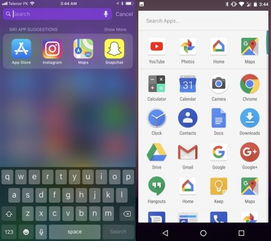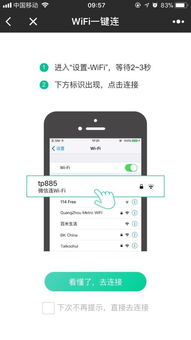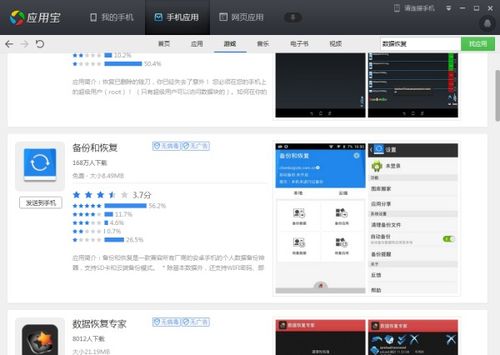安卓系统话筒权限设置,轻松掌握隐私与功能平衡
时间:2025-06-08 来源:网络 人气:
你有没有发现,手机里的安卓系统有时候会让我们有点头疼?比如,有时候你想用话筒录个音,结果发现权限设置不对,简直让人抓狂!别急,今天就来手把手教你如何轻松搞定安卓系统话筒权限设置,让你录音无忧!
一、话筒权限设置的重要性
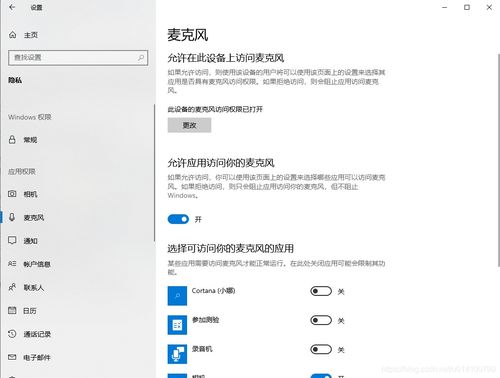
首先,得说说为什么话筒权限设置这么重要。想象你正准备录一段美妙的歌声或者一段有趣的对话,结果因为权限没设置好,手机突然跳出个提示让你授权,那感觉简直就像是被泼了一盆冷水。所以,正确设置话筒权限,是保证你录音顺利的关键。
二、查看当前话筒权限状态
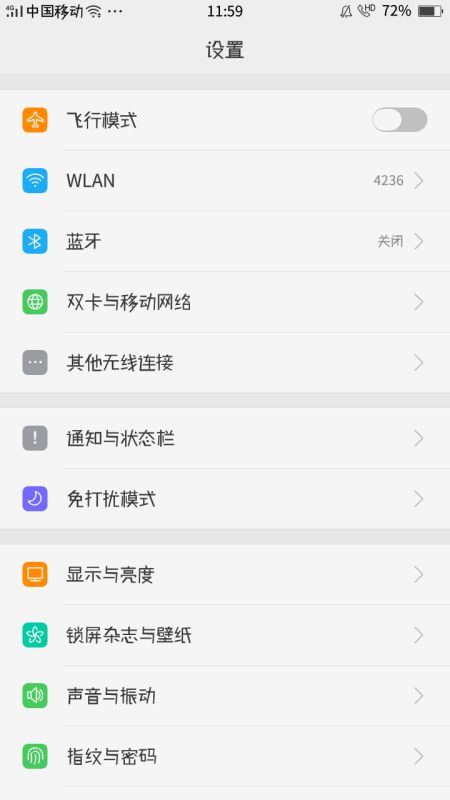
在开始设置之前,我们先来检查一下当前的话筒权限状态。打开你的手机,找到“设置”这个功能,然后下拉找到“应用管理”或者“应用权限管理”,这里就能看到所有应用的话筒权限状态了。看看有没有哪个应用被禁止使用话筒,如果有,那就要开始调整了。
三、为特定应用开启话筒权限
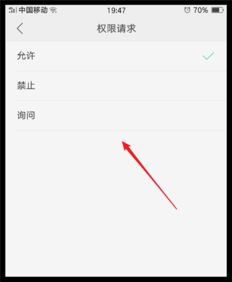
1. 找到目标应用:在应用列表中找到你想要开启话筒权限的应用,比如微信、抖音等。
2. 进入权限设置:点击该应用,然后找到“权限”或者“权限管理”这一项。
3. 开启话筒权限:在这里,你会看到一个“麦克风”的选项,如果它旁边有一个小锁的标志,那就说明话筒权限被限制了。点击它,然后选择“允许”或者“始终允许”,这样该应用就可以使用你的话筒了。
四、为所有应用开启话筒权限
如果你不想每次使用话筒时都手动开启权限,还可以选择为所有应用开启话筒权限。
1. 回到设置界面:继续在“设置”中找到“权限管理”或者“应用权限管理”。
2. 找到“麦克风”权限:在这里,你会看到所有应用的话筒权限状态。
3. 开启麦克风权限:点击“麦克风”,然后选择“允许”或者“始终允许”。这样,所有应用都可以使用你的话筒了。
五、注意事项
1. 隐私保护:虽然开启了话筒权限,但并不意味着你的隐私就没有保障。在使用话筒时,要注意保护自己的隐私,不要随意录音。
2. 电池消耗:开启话筒权限可能会增加手机的电池消耗,所以在使用话筒时,要注意节约电量。
3. 系统版本:不同版本的安卓系统,权限设置的方式可能有所不同,具体操作时,可以参考手机自带的帮助文档。
好了,以上就是关于安卓系统话筒权限设置的全部内容。希望这篇文章能帮助你轻松解决话筒权限问题,让你在录音时不再烦恼!
教程资讯
系统教程排行